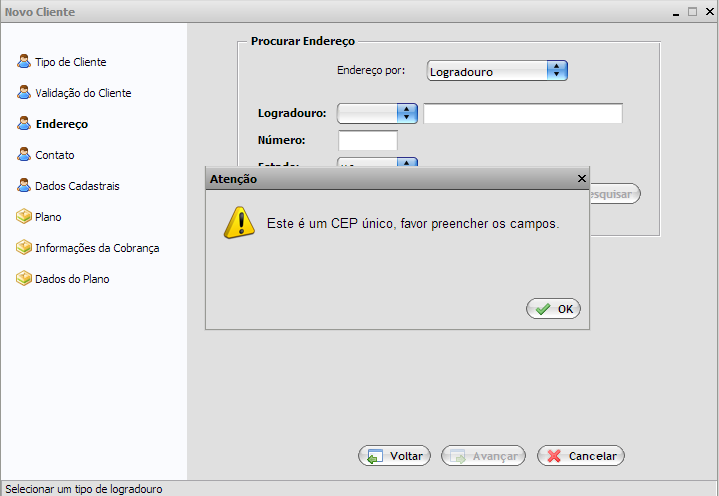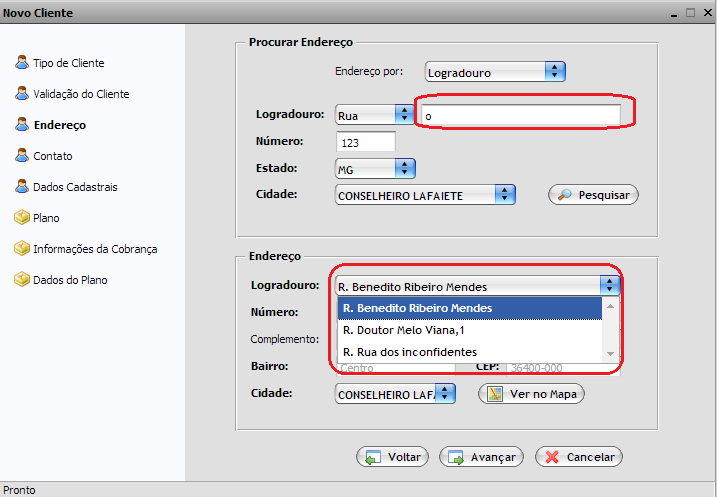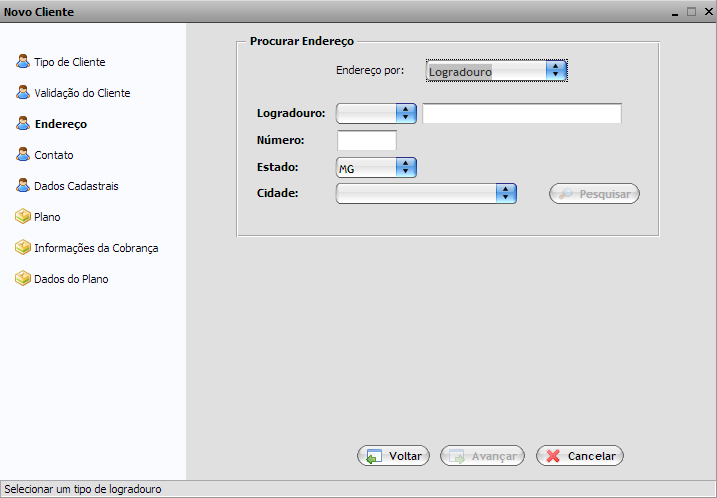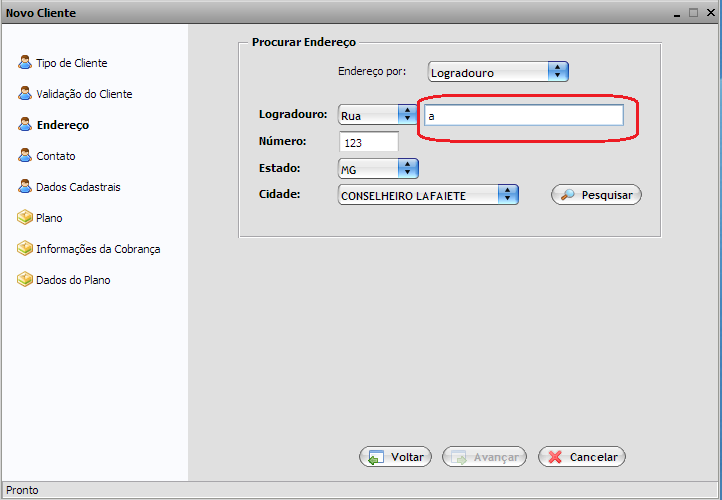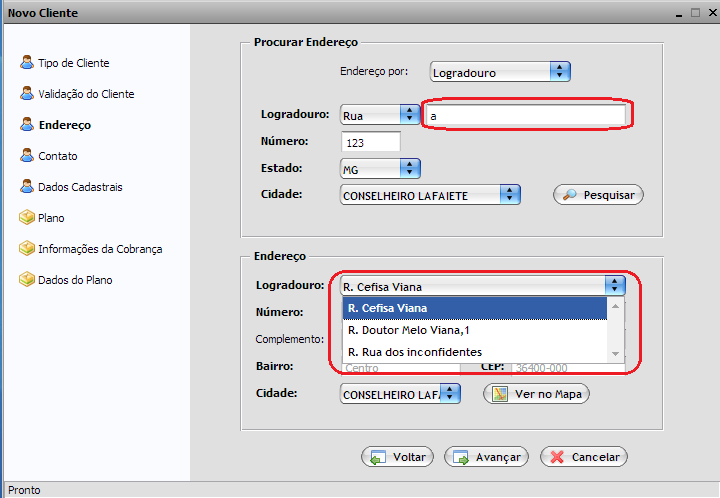Mudanças entre as edições de "FC15 ModuloWeb 56675 86053 CepUnico"
(.) |
|||
| (Uma revisão intermediária por um outro usuário não está sendo mostrada) | |||
| Linha 8: | Linha 8: | ||
| + | == CEP Único (Novo Cliente) == | ||
| − | |||
| − | + | == Vídeo == | |
| + | |||
| + | <youtube align='left'>irGv3tEDoSA</youtube> | ||
| + | <br><br><br><br><br><br><br><br><br><br><br><br><br><br><br><br><br><br><br> | ||
| + | |||
| + | |||
| + | 1) Ao cadastrar um novo cliente, quando o endereço for CEP Único, serão apresentados os logradouros disponíveis para o cep informado, não permitindo fazer o cadastro pela tela de endereços ao cadastrar clientes. | ||
[[Arquivo:cepunicoweb1.png]] | [[Arquivo:cepunicoweb1.png]] | ||
| − | + | 1.1) Após clicar em OK, será apresentada a tela para a escolha do logradouro, ao digitar alguns caracteres para pesquisa, serão apresentados todos os logradouros cadastrados para este Cep Único utilizado, basta apenas escolher o logradouro, caso não exista o logradouro na lista, será necessário o cadastro do mesmo pela versão Desk. | |
[[Arquivo:cepunicoweb2.png]] | [[Arquivo:cepunicoweb2.png]] | ||
| − | + | 1.2) Na pesquisa por Logradouro, foi disponibilizada a pesquisa: | |
| − | |||
[[Arquivo:cepunicoweb7.png]] | [[Arquivo:cepunicoweb7.png]] | ||
| Linha 28: | Linha 33: | ||
| − | + | 1.3) Após colocar o tipo de Logradouro,(Rua, Avenida, Morro etc) digitar o nome do logradouro, parte do nome, ou algum letra, colocar o numero, a Uf e a cidade, será habilitado o botão de pesquisa, ao pesquisar apresentará o resultado conforme informações digitadas. | |
[[Arquivo:lograweb1.png]] | [[Arquivo:lograweb1.png]] | ||
| Linha 34: | Linha 39: | ||
| − | + | 1.4) Após apresentados os logradouros correspondentes a pesquisa, basta escolher e avançar. | |
[[Arquivo:lograweb2.png]] | [[Arquivo:lograweb2.png]] | ||
| − | [[# | + | [[#content|Topo]] |
Edição atual tal como às 09h44min de 4 de abril de 2017
CEP Único (Novo Cliente)
Vídeo
1) Ao cadastrar um novo cliente, quando o endereço for CEP Único, serão apresentados os logradouros disponíveis para o cep informado, não permitindo fazer o cadastro pela tela de endereços ao cadastrar clientes.
1.1) Após clicar em OK, será apresentada a tela para a escolha do logradouro, ao digitar alguns caracteres para pesquisa, serão apresentados todos os logradouros cadastrados para este Cep Único utilizado, basta apenas escolher o logradouro, caso não exista o logradouro na lista, será necessário o cadastro do mesmo pela versão Desk.
1.2) Na pesquisa por Logradouro, foi disponibilizada a pesquisa:
1.3) Após colocar o tipo de Logradouro,(Rua, Avenida, Morro etc) digitar o nome do logradouro, parte do nome, ou algum letra, colocar o numero, a Uf e a cidade, será habilitado o botão de pesquisa, ao pesquisar apresentará o resultado conforme informações digitadas.
1.4) Após apresentados os logradouros correspondentes a pesquisa, basta escolher e avançar.